Содержание
Не восстанавливается iPhone через iTunes: способы решения проблемы
iTunes – это программа, позволяющая управлять своими Apple-устройствами. Как и в любом другом приложении, в ней тоже происходят сбои. Если у вас не восстанавливается Айфон через Айтюнс, то в этой статье вы найдёте советы, которые помогут в решении проблемы. Причин возникновения трудностей с восстановлением много, и о каждой из них мы подробно поговорим.
Рекомендация 1
Обновите приложение. Если iTunes не восстанавливает Айфон, то в первую очередь надо проверить наличие новой версии программы. Если она есть, то обновите до самой актуальной версии. После этого рекомендуется перезапустить ПК.
Рекомендация 2
Перезагрузите устройства. При возникновении этой ошибки также нужно перезагрузить как компьютер, так и восстанавливаемое устройство (iPhone 4s, 5s, 6 и др.). Чтобы проделать эту операцию на смартфоне, зажмите клавишу питания и нажмите кнопку «Домой» на десять секунд. Телефон выключится, после чего включите его как обычно.
Рекомендация 3
Замените USB-кабель. Если у вас не получается восстановить Айфон, то, возможно, это связано с использованием неоригинального шнура. В таком случае необходимо приобрести оригинальный. Но если вы уверены, что кабель настоящий, проверьте его на наличие повреждений. Если они имеются, приобретите новый оригинальный провод.
Рекомендация 4
Используйте другой USB-порт. Если вам не удалось восстановить смартфон и вы проверили ваш кабель, попробуйте переставить его в другой порт на вашем ПК. При использовании вспомогательных устройств для подключения отключите их и подключите устройство напрямую.
Совет 5
Переустановите приложение. Иногда у пользователей не получается восстановить Айфон из-за сбоя системы, который не позволяет корректно работать программе. В таком случае полностью удалите Айтюнс (подробнее об этом читайте в другой нашей статье), после чего перезагрузите ПК. Далее перейдите на официальный сайт разработчика и установите нужную версию приложения.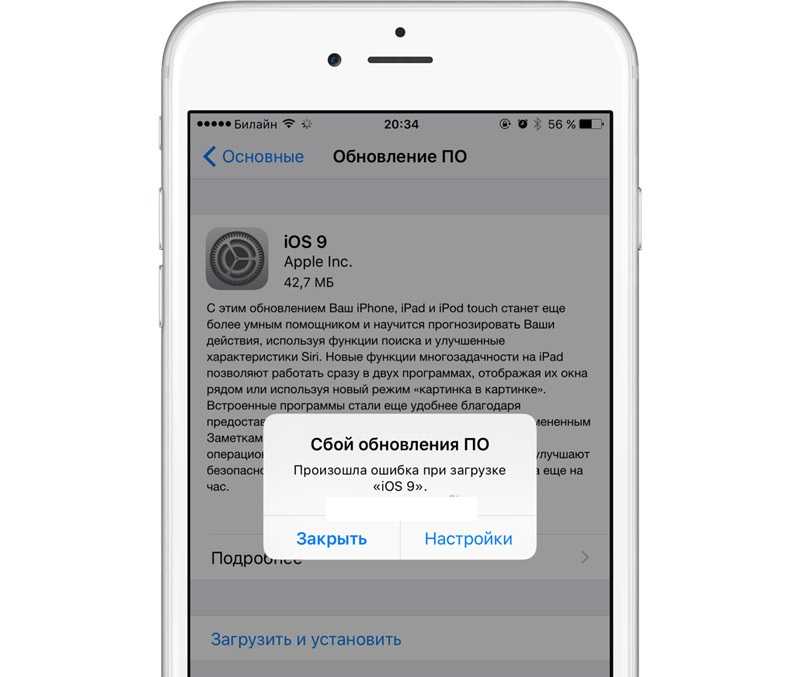
Способ 6
Отредактируйте файл Hosts. Обычно изменения в этот файл вносят вирусы. Поэтому проведите проверку системы с помощью антивируса. Если вирусы будут обнаружены, устраните их. После этого рекомендуется перезагрузить ПК. Теперь осуществите восстановление файла hosts. Об этом вы можете подробнее прочитать на данном сайте.
Месторасположение файла Hosts
Способ 7
Отключите антивирус. Иногда антивирус поднимает ложную тревогу. Поэтому на время восстановления смартфона отключите его. Если это решило вашу проблему, то в настройках антивируса исключите iTunes из списка программ.
Способ 8
Восстановите устройство через режим DFU. Применять этот режим нужно как раз в случае появления неполадок. Сначала совсем выключите смартфон, а далее подключите его к ПК, используя кабель. Далее откройте Айтюнс. Для перехода в режим DFU сначала удерживайте кнопку питания три секунды. Не отпуская первую кнопку, зажимаем клавишу «Домой» и удерживаем их одновременно обе десять секунд.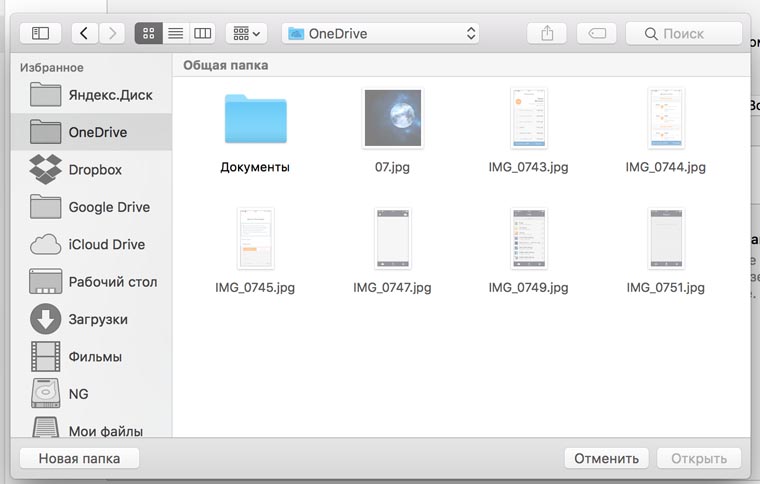 Затем отпустите кнопку питания, но удерживайте кнопку «Домой», пока на экране ПК не появится окно.
Затем отпустите кнопку питания, но удерживайте кнопку «Домой», пока на экране ПК не появится окно.
Далее кликните на Восстановить Айфон.
Способ 9
Используйте другой компьютер. Возможно, проблема скрывается в вашем компьютере. Попробуйте провести операцию на другом ПК.
Способ 10
Проверьте ваше устройство на вирусы с помощью антивируса. Возможно, именно по причине наличия на компьютере вирусов приложение работает некорректно.
Надеемся, что наша информация помогла решить проблему. Если у вас что-то не получается, задавайте вопросы в комментариях.
Сколько гигабайт в iPhone 4S?
Сколько гигабайт в iPhone 4S?
| iPhone 4S | |
|---|---|
| Процессор | Apple A5, 800-1000 МГц |
| Графика | PowerVR SGX543MP2 |
| ОЗУ | 512MB |
| Флеш-память | 8 ГБ, 16 ГБ, 32 ГБ или 64 ГБ флеш-памяти |
Как обновить айфон 4с до iOS 11?
Можно также выполнить следующие действия.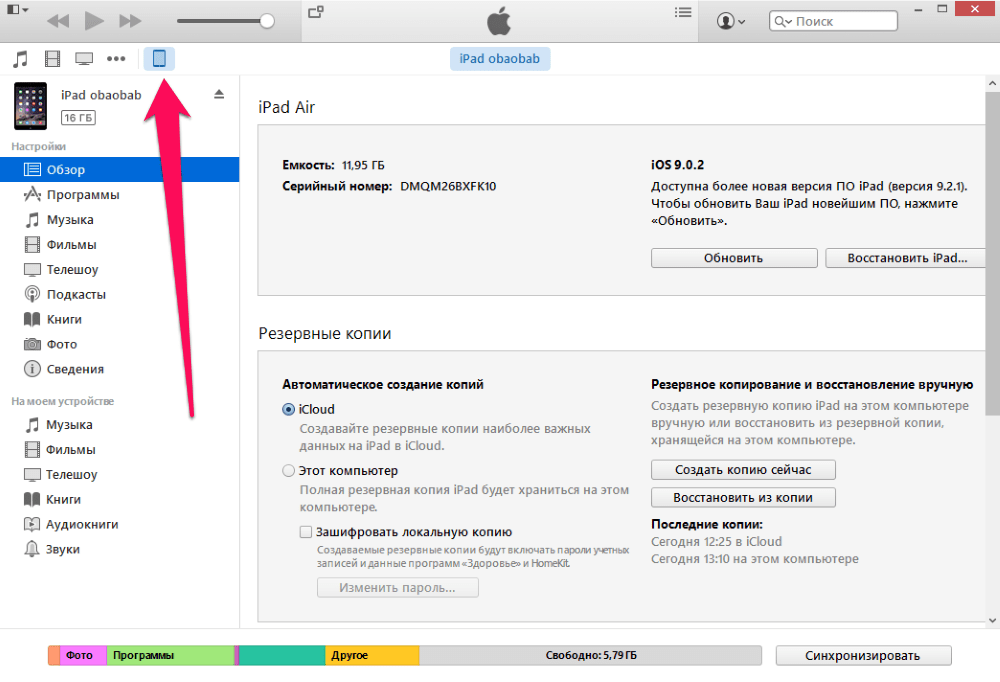
- Поставьте устройство на зарядку и подключитесь к Интернету по сети Wi-Fi.
- Перейдите в меню «Настройки» > «Основные», а затем нажмите «Обновление ПО».
- Нажмите «Загрузить и установить». …
- Чтобы начать обновление, нажмите «Установить». …
- При необходимости введите пароль.
Как установить iOS 12 на iPhone 4s?
Как установить iOS 12 Переключитесь на вкладку iOS и нажмите на ссылку «зарегистрируйте свое устройство iOS». Перейдите по ссылке beta.apple.com/profile и скачайте профиль, необходимый для инициализации обновления. Запустите скачанный профиль, подтвердите его установку и перезапустите устройство.
Можно ли обновить айфон через мобильный интернет?
После того как вы подключились по сети Wi-Fi к другому телефону с мобильным интернетом, на своем можно обновлять iOS: Настройки – Основные – Обновление ПО – кнопка Загрузить и установить становится активна.
Как обновить айфон 5 без компьютера?
Способ 1. Обновление iOS без iTunes по воздуху (OTA)
- Шаг 1. Откройте «Настройки» на вашем iPhone, нажмите «Основные» и перейдите к «Обновление ПО».
- Шаг 2. Нажмите «Загрузить и установить». …
- Шаг 3. При появлении запроса нажмите «Установить сейчас».
- Шаг 4.
Как обновить айфон 6 до iOS 14?
Установка iOS 14 или iPadOS 14
- Перейдите в раздел «Настройки» > «Основные» > «Обновление ПО».
- Нажмите «Загрузить и установить».
Можно ли на айфон 6 установить iOS 14?
Можно ли установить iOS 14 на iPhone 6s, iPhone 7 и iPhone SE? iOS 14 поддерживает те же устройства, что iOS 13. Таким образом новую операционную систему можно будет установить на все модели iPhone, включая старые: iPhone SE, iPhone 6S и iPhone 7.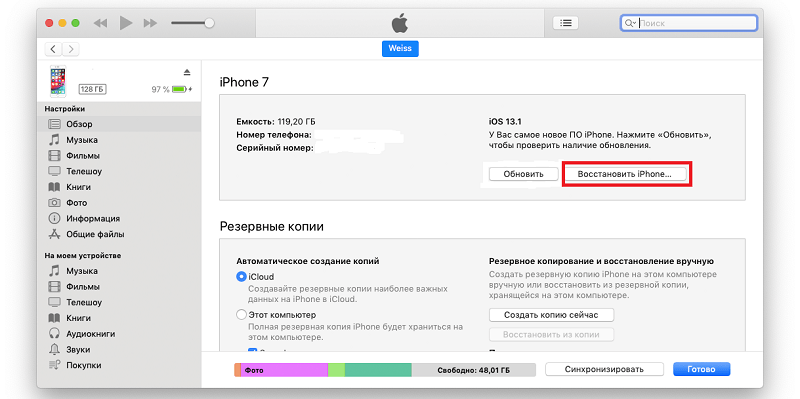
Как обновить айфон 6 до iOS 13?
Как установить обновление до iOS 13
- Обновляемся на iOS 13 через настройки
- Шаг 1. Перейдите в «Настройки» → «Основные» → «Обновление ПО»;
- Шаг 2. Дождитесь появления апдейта и нажмите «Загрузить»;
- Шаг 3. Чтобы начать обновление, нажмите «Установить». …
- Обновляемся на iOS 13 через компьютер
- Шаг 1. …
- Шаг 2. …
- Шаг 3.
Можно ли обновить айфон 6 до iOS 13?
Безусловно, iPhone 6 и 6 Plus, не говоря уже об iPhone 5s, давно устарели. …
Когда выйдет iOS 13 на Айфон 6?
iOS 13 выйдет 19 сентября для iPhone 6S и более новых моделей
Какой последний iOS на iPhone 6?
Обновления системы безопасности Apple
| Название обновления и ссылка на соответствующую статью | Целевые продукты |
|---|---|
iOS 12.Можно ли обновить айфон 6?Автоматическое обновление iPhone Откройте «Настройки» > «Основные» > «Обновление ПО». Какая версия iOS на iPhone 6?Apple Inc. iPhone 6 и iPhone 6 Plus — смартфоны корпорации Apple, работающие на iOS 8 (первоначально, поддерживает обновление до iOS 12), представленные 9 сентября 2014 года. Какие айфоны обновляются до iOS 14?Итак, какие смартфоны должны обновиться до iOS 14:
Когда появится обновление iOS 14?16 сентября 2020 года Когда перестанут обновлять iPhone 7?Apple планирует перестать поддерживать обновления для некоторых своих смартфонов в 2021 году, сообщает РИА Новости. Какие модели iPhone не будут обновляться?Список моделей Смартфоны Apple, выпущенные в конце 2015 и начале 2016 года, останутся без обновления iOS 15. Какие айфоны уже устарели?Устаревшие продукты iPhone во всех странах мира
Какие айфоны будут обновляться?Таким образом, список «яблочных» гаджетов, которые будут поддерживаться новой ОС, выглядит следующим образом: линейка iPhone 2021 года, iPhone 12 Pro Max, iPhone 12 Pro, iPhone 12 mini, iPhone 12, iPhone 11, iPhone 11 Pro, iPhone 11 Pro Max, iPhone XS, iPhone XS Max, iPhone XR, iPhone X, iPhone 8, iPhone 8 Plus, iPhone … Почему айфон не обновляется до 13?Убедитесь, что на вашем устройстве достаточно памяти Если ваш iPhone совместим с iOS 13, но вы не можете установить новую ОС, то, возможно, на устройстве не хватает свободной памяти. Почему 6 айфон не обновляется до 13?По информации французского сайта iPhonesoft, iPhone 5s, SE, 6 и 6 Plus не получат обновление до iOS 13. Apple хочет прекратить поддержку этих смартфонов. … Как правило, Apple выпускает обновления для смартфонов на протяжении пяти лет, поэтому нет ничего удивительного, что iPhone 5s не будет работать на iOS 13. Как обновить айфон если он не обновляется?Удаление и повторная загрузка обновления ОС Если вам по-прежнему не удается установить последнюю версию iOS или iPadOS, попробуйте загрузить обновление еще раз. Перейдите в меню «Настройки» > «Основные» > «Хранилище [устройство]». Найдите обновление в списке программ. Выберите его и нажмите «Удаление обновления». Сколько времени длится обновление айфона?iPhone XR: iOS 13.
2020-2022 |
Как заблокировать обновления iOS – EpicChasGamer.com
Автор:Chas
Когда я впервые купил свой 4S, на нем была тормозная и медленная iOS 9.3.5. После ремонта порта зарядки по гарантии я скачал IPSW для iOS 6 и восстановил его. Apple по-прежнему «санкционирует» понижение версии iOS 6.1.3 для 4S. Затем я обновился до 8.4.1 через настройки, а затем перезагрузил свое устройство, чтобы получить наилучшие впечатления.
Пока я устанавливал некоторые приложения, я внезапно получил всплывающее уведомление. Он гласил: «iOS 9.3.6 теперь доступна для вашего iPhone». домашний экран, который не исчезнет. Также меня пугал страх, что обновление автоматически установится за одну ночь и замедлит работу iPhone (и заставит меня снова повторять процесс понижения версии).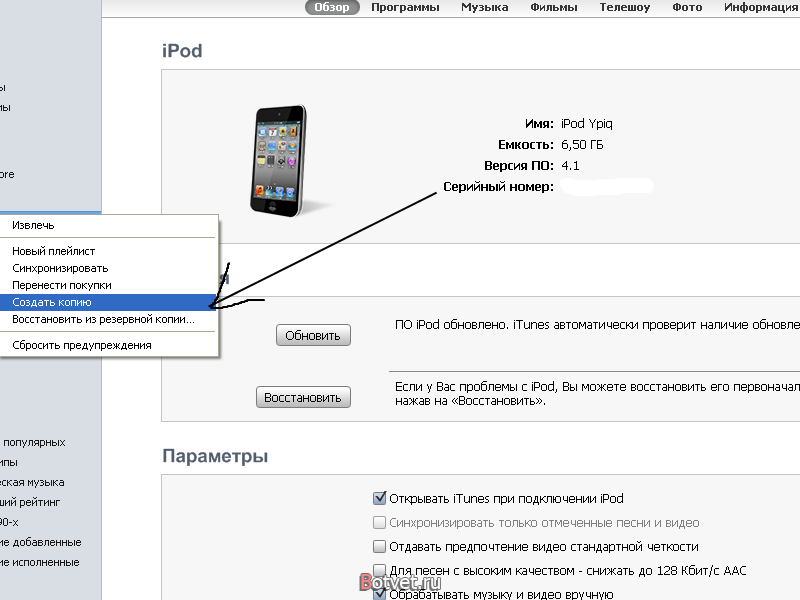 Я знал, что должен принять меры, чтобы предотвратить iOS 9.от установки на моем iPhone 4S.
Я знал, что должен принять меры, чтобы предотвратить iOS 9.от установки на моем iPhone 4S.
Именно тогда я узнал о методе блокировки OTA бета-профиля tvOS. Все просто: установите бета-профиль, перезагрузитесь и пуф! Теперь настройки будут думать, что обновления действительно нет, и действовать так, как будто iOS 8.4.1 (в моем случае) является последней.
Чтобы отключить обновления OTA на устройстве Apple, выполните следующие действия:
- Перейдите на сайт betaprofiles.com, прокрутите вниз, чтобы найти профиль с надписью «Блокировать обновления для iOS»
- Загрузите его, после чего откроются настройки, предлагающие установить его. После установки перезагрузите устройство.
- После перезагрузки попробуйте снова запустить обновление программного обеспечения. Если он говорит, что ваше программное обеспечение обновлено, значит, оно сработало. Если он по-прежнему предлагает загруженное обновление, перейдите в раздел «Общее использование» и удалите OTA.
 Затем перезагрузитесь и повторите попытку проверки.
Затем перезагрузитесь и повторите попытку проверки. - Если в правом верхнем углу приложения «Настройки» на главном экране есть раздражающий красный значок «1», сброс настроек вашего устройства к заводским настройкам («Основные» -> «Сброс» -> «Сбросить все настройки») кажется единственным вариантом без джейлбрейка. что вы можете сделать, чтобы избавиться от значка. После этого вам, возможно, придется снова установить бета-профиль tvOS, если он будет удален во время сброса, чтобы продолжить блокировку обновлений.
Теперь раздел обновления программного обеспечения в настройках будет действовать так, как будто ваша текущая версия iOS является последней доступной версией iOS, в моем случае iOS 8.4.1. Вам не нужно беспокоиться об автоматических обновлениях, поскольку их не нужно будет устанавливать.
Наслаждайтесь!
-Час 😎
Оценить
Нравится:
Нравится Загрузка…
НаписалChas
Как установить iOS 8, советы по обновлению для iPhone и iPad
Одним из преимуществ iPhone, iPad или iPod Touch является то, что все получают следующее обновление ОС одновременно. Хотя это побуждает людей обновляться и означает, что устаревших версий iOS немного, все же стоит быть готовым. Теперь, когда iOS 8 доступна, вы можете подготовить свой телефон к обновлению и установить его.
Поддерживаемые устройства — убедитесь, что вы можете установить iOS 8
Хотя Apple поддерживает столько устройств, сколько может, некоторые старые устройства не смогут работать с iOS 8. На веб-сайте Apple есть список устройств, поддерживающих iOS 8, но для удобства мы перечислили их здесь. Что касается телефона, вы можете установить его на iPhone 4S, iPhone 5, iPhone 5C и iPhone 5S (iPhone 6 будет поставляться с iOS 8). Поддерживается только iPod touch 5-го поколения. Для iPad поддерживаются iPad 2, iPad 3, iPad 4, iPad Air, iPad Mini и iPad Mini с дисплеем Retina.
Для iPad поддерживаются iPad 2, iPad 3, iPad 4, iPad Air, iPad Mini и iPad Mini с дисплеем Retina.
Даже если у вас есть одно из поддерживаемых устройств, вам может не потребоваться немедленное обновление. Некоторые старые устройства, такие как iPhone 4S и iPad 2, могут работать немного медленно; стоит дождаться обзоров ОС, чтобы вы могли увидеть, как она работает на некоторых старых устройствах.
Обновление приложений
Новая версия iOS 8 часто означает, что разработчики должны выпустить новую версию своих приложений. Хотя вы можете обновить свои приложения после обновления до iOS 8, первоначальный сеанс обновления не повредит. Скорее всего, вам придется обновить некоторые приложения после обновления, но уже сейчас вы сможете подготовить несколько iOS 8.
Сделайте резервную копию вашего устройства
Теперь, когда все обновлено, вы должны найти время для резервного копирования вашего iPhone или iPad. Если у вас включен iCloud (и достаточно места для хранения), зарядка устройства, когда оно подключено к Wi-Fi, — это все, что вам нужно сделать. Вы также можете принудительно создать резервную копию, перейдя в «Настройки», «iCloud», «Хранилище и резервное копирование» и нажав «Создать резервную копию сейчас». Либо подключите устройство к компьютеру и откройте iTunes. Выберите свое устройство в меню и выберите «Создать резервную копию сейчас», чтобы сохранить локальную резервную копию на жесткий диск вашего компьютера.
Вы также можете принудительно создать резервную копию, перейдя в «Настройки», «iCloud», «Хранилище и резервное копирование» и нажав «Создать резервную копию сейчас». Либо подключите устройство к компьютеру и откройте iTunes. Выберите свое устройство в меню и выберите «Создать резервную копию сейчас», чтобы сохранить локальную резервную копию на жесткий диск вашего компьютера.
Освободите место на диске
Перед установкой вам необходимо загрузить обновление на свой телефон. С iOS 8 загрузка занимает чуть более 1 ГБ, но вам нужно 4,6 ГБ свободного места. Это связано с тем, что загруженный файл сильно сжат и его необходимо извлечь. Кроме того, системе требуется свободное место для временных файлов во время установки. После обновления вы обнаружите, что загруженное обновление будет удалено автоматически, поэтому вы сможете восстановить все, что вы удалили во время загрузки системы.
Чтобы узнать, что занимает место, перейдите в «Настройки», «Основные», «Использование». Вашему iPhone или iPad потребуется некоторое время, чтобы пройти через ваш телефон, но вы получите список, упорядоченный по размеру, показывающий, что занимает место. Как правило, это будут фотографии, видео и музыка на большинстве телефонов. Вы можете использовать это в качестве руководства, чтобы определить, что вам нужно удалить с вашего устройства. Помните, что все ваши данные были сохранены, так что нет ничего плохого в том, чтобы удалить все. Для дополнительной безопасности вы можете следовать руководству Apple по сохранению фотографий и видео на компьютер.
Вашему iPhone или iPad потребуется некоторое время, чтобы пройти через ваш телефон, но вы получите список, упорядоченный по размеру, показывающий, что занимает место. Как правило, это будут фотографии, видео и музыка на большинстве телефонов. Вы можете использовать это в качестве руководства, чтобы определить, что вам нужно удалить с вашего устройства. Помните, что все ваши данные были сохранены, так что нет ничего плохого в том, чтобы удалить все. Для дополнительной безопасности вы можете следовать руководству Apple по сохранению фотографий и видео на компьютер.
Получите резервные коды двухфакторной аутентификации
Если вы используете двухфакторную аутентификацию через приложение на своем телефоне, сейчас самое время получить резервные коды. Двухфакторная аутентификация требует от вас ввода уникального кода безопасности, сгенерированного вашим телефоном или отправленного на ваш мобильный телефон, а также вашего пароля для доступа к онлайн-сервисам. Это означает, что если кому-то удастся получить ваш пароль, он не сможет получить доступ к вашей личной информации.
Одним из наиболее распространенных приложений для создания кодов безопасности является Google Authenticator, который можно использовать с учетными записями Facebook, Google и Microsoft, а также приложение для iOS, поэтому вы всегда можете генерировать коды, когда они вам нужны. Twitter может проверять новые входы в систему через мобильное приложение, а идентификаторы Apple ID могут быть защищены двухэтапной проверкой, когда код отправляется на ваш мобильный телефон.
При резервном копировании телефона в iCloud все средства безопасности и двухфакторная аутентификация должны автоматически копироваться в облако; однако лучше перестраховаться, чем сожалеть. По этой причине имеет смысл загружать резервные коды для каждой службы, для которой вы включили двухфакторную аутентификацию. Эти резервные коды можно использовать вместо автоматически сгенерированных кодов, но их можно использовать только один раз. Итак, если что-то пошло не так, и вы, например, указали свое приложение Google Authenticator на своем iPhone, вы можете войти в свою учетную запись Google с помощью службы резервного копирования и переустановить Authenticator на своем телефоне, который теперь работает под управлением iOS 8. Для Google вы можете создавать резервные коды, используя настройки двухэтапной аутентификации, Facebook позволяет сделать это через настройки безопасности. Twitter имеет настройку в веб-клиенте. Apple позволяет вам управлять своим Apple ID и создавать резервный код. Важно хранить эти коды в безопасном месте, чтобы вы могли получить к ним доступ, когда они вам понадобятся.
Для Google вы можете создавать резервные коды, используя настройки двухэтапной аутентификации, Facebook позволяет сделать это через настройки безопасности. Twitter имеет настройку в веб-клиенте. Apple позволяет вам управлять своим Apple ID и создавать резервный код. Важно хранить эти коды в безопасном месте, чтобы вы могли получить к ним доступ, когда они вам понадобятся.
Как мы уже говорили ранее, нет причин, по которым обновление может вызвать какие-либо проблемы, и оно должно пройти гладко, но если у вас нет этих настроек, вы можете обнаружить, что ваши важные учетные записи полностью заблокированы.
Установка iOS 7.1.2
Apple обычно требует, чтобы у вас была последняя версия текущей ОС, прежде чем вы сможете перейти на новую. В этом случае вам необходимо обновиться до iOS 7.1.2. Перейдите в «Настройки», «Основные», «Обновление ПО». Установите все доступные обновления; если вы используете последнюю версию, ваш телефон сообщит, обновлено ли ваше программное обеспечение.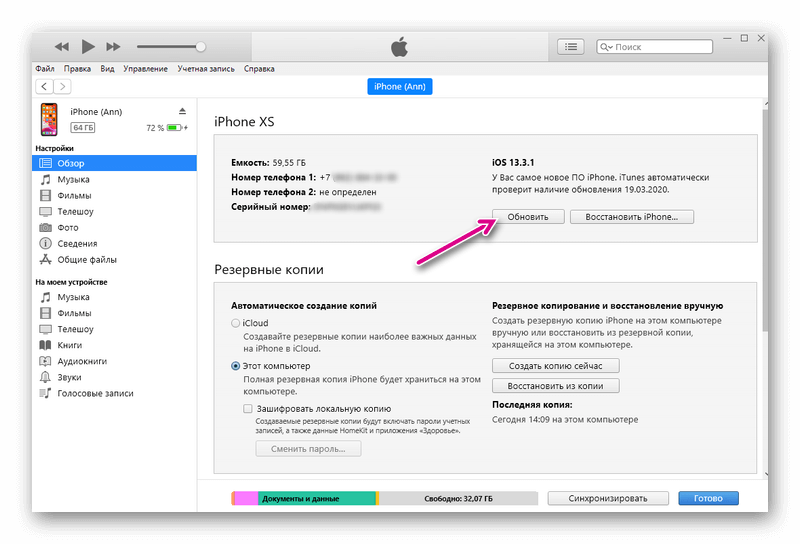 Если вам нужно выполнить обновление, не беспокойтесь о повторном резервном копировании на этом этапе, если вам пришлось удалить элементы, чтобы освободить достаточно места. Если вы это сделаете, ваша последняя резервная копия не будет содержать все файлы, которые вы удалили.
Если вам нужно выполнить обновление, не беспокойтесь о повторном резервном копировании на этом этапе, если вам пришлось удалить элементы, чтобы освободить достаточно места. Если вы это сделаете, ваша последняя резервная копия не будет содержать все файлы, которые вы удалили.
Загрузите и установите iOS 8
Выберите «Настройки», «Основные», «Обновление ПО», и ваш iPad или iPhone проверит наличие нового обновления. Если вы получили сообщение об ошибке, попробуйте нажать кнопку «Повторить», пока не появится сообщение iOS 8. Если вы этого не сделаете, вы можете перейти к методу iTunes ниже. Получив сообщение, нажмите кнопку «Загрузить и установить», нажмите «Согласен» в отношении лицензии на программное обеспечение и введите свой пароль. Программное обеспечение начнет загружаться и будет установлено автоматически.
Если у вас возникли проблемы и загрузка не начинается или истекает по времени, вы можете вместо этого использовать iTunes. Подключите свой iPad или iPhone к компьютеру, и iTunes должен запуститься автоматически (запустите его, если это не так), и вы получите сообщение о том, что iOS 8 готова.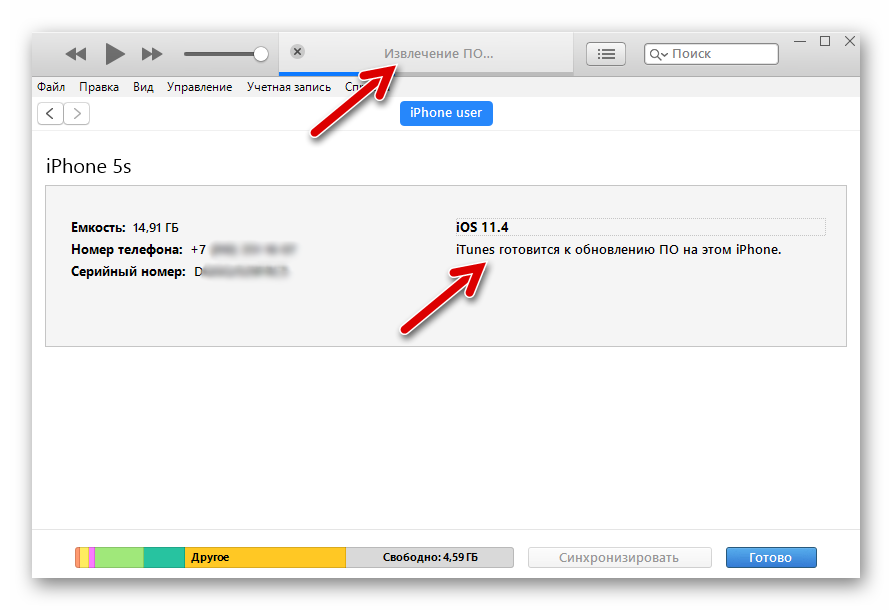 Нажмите кнопку «Загрузить и установить», чтобы сохранить обновление. После загрузки он будет скопирован на ваше устройство.
Нажмите кнопку «Загрузить и установить», чтобы сохранить обновление. После загрузки он будет скопирован на ваше устройство.
В обоих случаях ваш iPhone или iPad проверит обновление (возможно, вам придется нажать «Повторить попытку», если у вас возникли проблемы с подключением к серверу Apple) и перезагрузится, чтобы установить программное обеспечение. Оставьте устройство на зарядке, пока идет установка, которая займет несколько минут. Когда ваше устройство перезагрузится, вам нужно будет следовать указаниям мастера настройки, в том числе ввести свой пароль iCloud и выбрать, хотите ли вы включить службы определения местоположения. Нажмите «Продолжить», когда дойдете до экрана «Обновление завершено» и будете готовы к использованию iOS 8. Возможно, на этом этапе вам нужно обновить еще несколько приложений.
Восстановление резервной копии (необязательно)
Если вам нужно было удалить элементы, чтобы освободить место на вашем iPhone или iPad, теперь вы можете скопировать их обратно. Музыка и видео в iTunes не копируются в iCloud, поэтому, если вы удалили их, чтобы освободить место, подключите свое устройство к iTunes и скопируйте нужные файлы. Если вы удалили фотографии и приложения, чтобы освободить место, у вас есть несколько вариантов. Во-первых, если вы скопировали все свои фотографии со своего устройства, вы можете быть довольны тем, что они безопасно хранятся на вашем компьютере. Если вы хотите их вернуть, а их нет в iCloud, то вы можете восстановить свой телефон из резервной копии, но вам придется полностью его сбросить. Перейдите в «Настройки», «Сброс» и выберите «Удалить все содержимое и настройки», а затем введите свой пароль iCloud при появлении запроса. Когда ваше устройство перезагрузится, следуйте инструкциям, чтобы пройти и восстановить телефон из резервной копии, выбрав iCloud или iTunes в зависимости от ситуации — убедитесь, что вы выбрали правильную резервную копию с того момента, когда у вас все еще были фотографии на вашем устройстве. Если вы удалили некоторые приложения для экономии места, лучше всего просто повторно загрузить их из магазина приложений.
Музыка и видео в iTunes не копируются в iCloud, поэтому, если вы удалили их, чтобы освободить место, подключите свое устройство к iTunes и скопируйте нужные файлы. Если вы удалили фотографии и приложения, чтобы освободить место, у вас есть несколько вариантов. Во-первых, если вы скопировали все свои фотографии со своего устройства, вы можете быть довольны тем, что они безопасно хранятся на вашем компьютере. Если вы хотите их вернуть, а их нет в iCloud, то вы можете восстановить свой телефон из резервной копии, но вам придется полностью его сбросить. Перейдите в «Настройки», «Сброс» и выберите «Удалить все содержимое и настройки», а затем введите свой пароль iCloud при появлении запроса. Когда ваше устройство перезагрузится, следуйте инструкциям, чтобы пройти и восстановить телефон из резервной копии, выбрав iCloud или iTunes в зависимости от ситуации — убедитесь, что вы выбрали правильную резервную копию с того момента, когда у вас все еще были фотографии на вашем устройстве. Если вы удалили некоторые приложения для экономии места, лучше всего просто повторно загрузить их из магазина приложений.
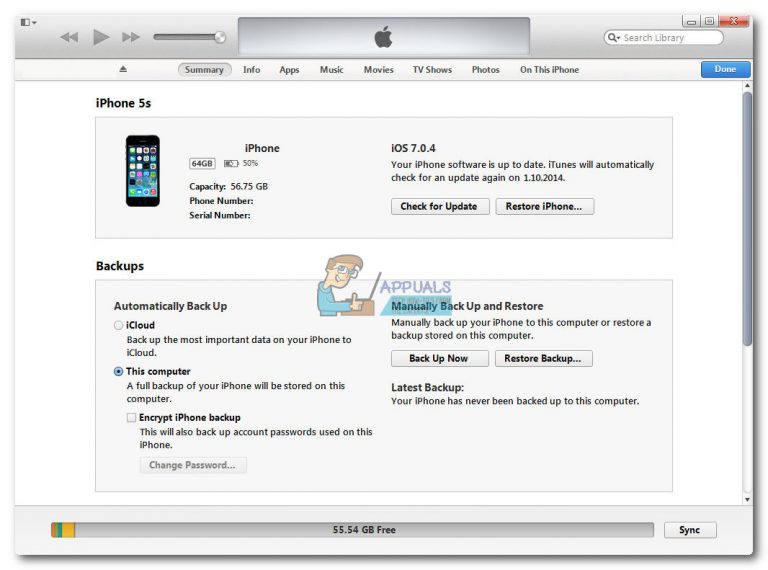 Коснитесь «Настроить автообновления» (или «Автообновление»). Можно выбрать автоматическую загрузку и установку обновлений.
Коснитесь «Настроить автообновления» (или «Автообновление»). Можно выбрать автоматическую загрузку и установку обновлений. Речь идет об iPhone 6s, iPhone 6s Plus и iPhone SE первого поколения. О прекращении выпуска обновлений iOS для этих моделей пишет The Verifier.
Речь идет об iPhone 6s, iPhone 6s Plus и iPhone SE первого поколения. О прекращении выпуска обновлений iOS для этих моделей пишет The Verifier. Для установки iOS 13 необходимо более 2 ГБ свободного дискового пространства. Проверить количество свободной памяти можно в «Настройках».
Для установки iOS 13 необходимо более 2 ГБ свободного дискового пространства. Проверить количество свободной памяти можно в «Настройках».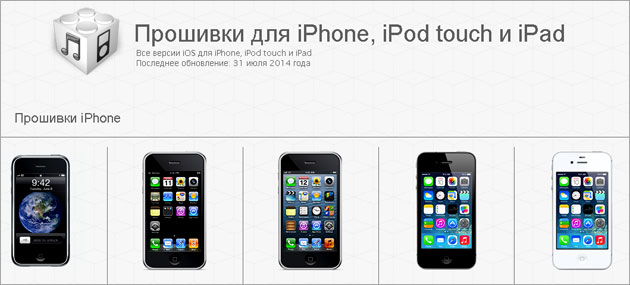
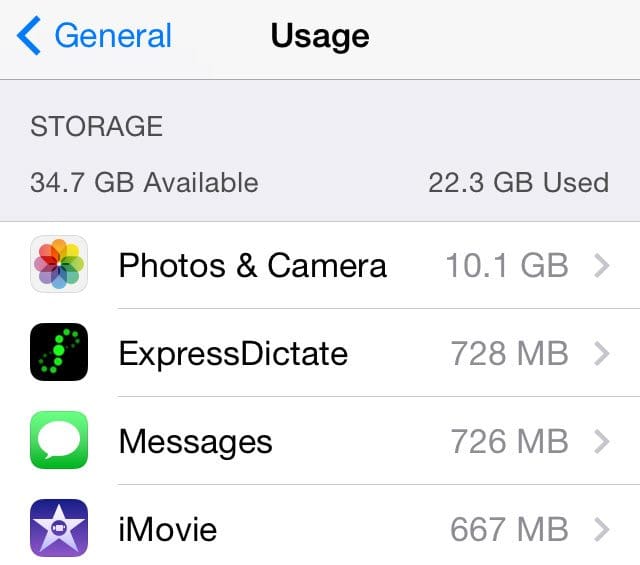 Затем перезагрузитесь и повторите попытку проверки.
Затем перезагрузитесь и повторите попытку проверки.